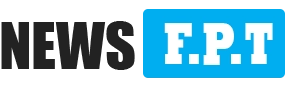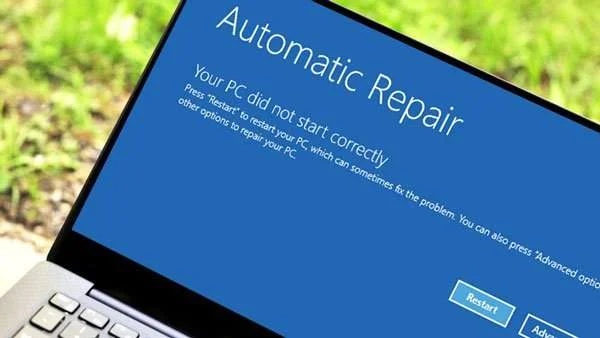3 cách sửa lỗi có sóng wifi nhưng không kết nối được internet thành công 100%
Bạn có cảm thấy khó chịu khi gặp tình trạng laptop, smartphone có sóng wifi nhưng không kết nối được internet hay không? Cách khắc phục lỗi kết nối wifi nhưng không vào được mạng như thế nào?
Có sóng wifi nhưng không kết nối được internet: Nguyên nhân nào?
Có rất nhiều lý do khác nhau gây nên tình trạng laptop không bắt được wifi mặc dù có sóng. Dưới đây là vài yếu tố cơ bản nhất có ảnh hưởng gây lỗi có wifi nhưng không vào được mạng
Lỗi thông tin trên Modem WiFi và trên kết nối điện thoại là nguyên nhân hàng đầu khiến cho maý tính không bắt được wifi dù vẫn hiện sóng. Lỗi này yêu cầu người dùng phải khởi động lại Modem WiFi, đồng thời thay đổi cài đặt trên điện thoại.
Lỗi đường truyền cũng khiến nhiều người gặp sự cố laptop không kết nối được wifi. Lỗi này thường xuất phát từ việc điện thoại kết nối với điểm phát sóng WiFi trong thời gian dài, không reset.
Wifi không vào được mạng do modem bị hỏng, đứt dây truyền cáp quang là những lỗi khách quan do yếu tố thời tiết, thiên tai tác động. Với tình trạng này, bạn có thể nhờ tới sự hỗ trợ của nhà cung cấp Modem WiFi để được hỗ trợ.
Có sóng wifi nhưng không kết nối được internet: Cách khắc phục
Trên điện thoại, bạn có khá nhiều cách khắc phục lỗi không truy cập được Internet dù vẫn hiện sóng WiFi.
Cách 1: Quên mạng WiFi và kết nối lại để truy cập
Trong một số trường hợp có sóng wifi nhưng không kết nối được internet, việc truy cập lâu và quá thường xuyên một máy chủ sẽ khiến đường truyền Internet bị ảnh hưởng. Lúc này, bạn chỉ cần thực hiện các bước như sau để khắc phục tình trạng có sóng nhưng không vào được mạng.
Bước 1: Vào phần Cài đặt trên điện thoại. Trong phần này lựa chọn mục Kết nối.
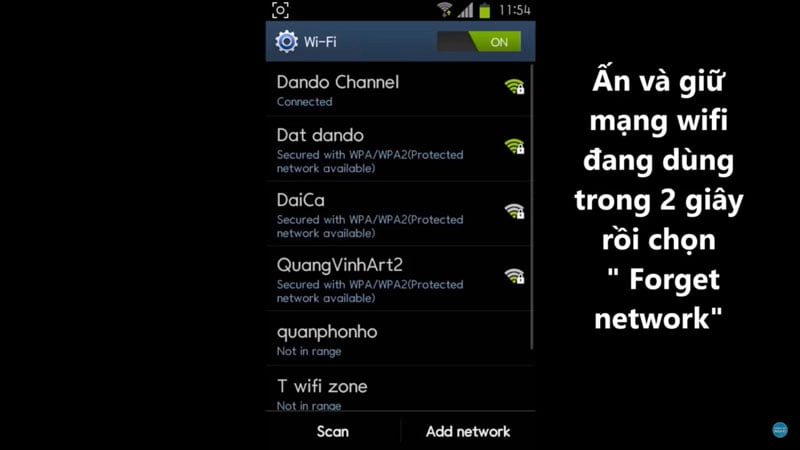
Bước 2: Chọn và giữ điểm phát sóng WiFi mà bạn đang kết nối. Trong trình đơn hiện ra, lựa chọn Quên điểm phát sóng WiFi. .
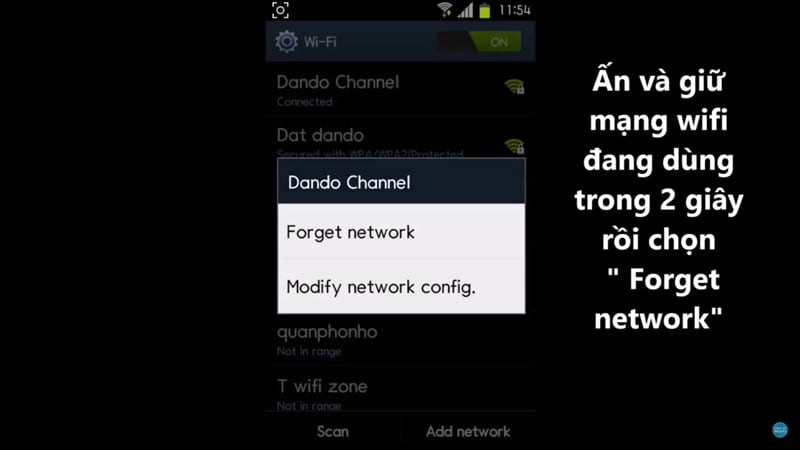
Bước 3: Thực hiện kết nối lại bằng cách nhập mật khẩu và nhấn vào nút Kết nối để hoàn tất quá trình khắc phục lỗi Internet.
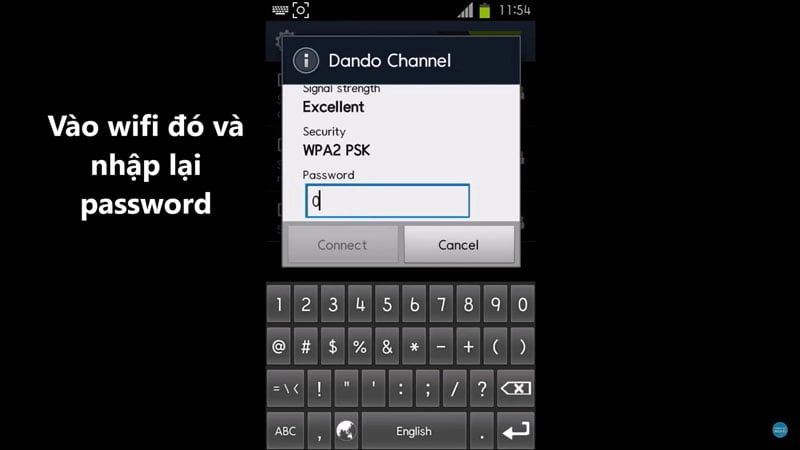
Sau khi nhập mật khẩu, bạn có thể thấy điểm phát sóng WiFi của mình chuyển sang trạng thái bình thường.
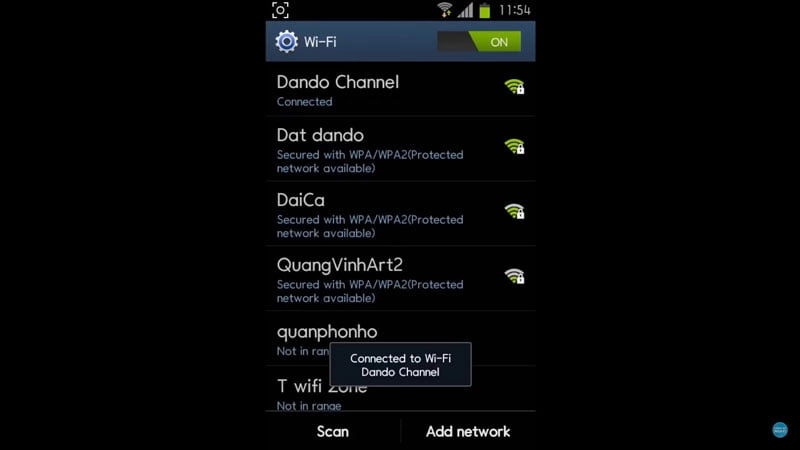
Cách 2: Lựa chọn tab Modify Network Config
Nếu bạn đã thử cách 1 nhưng vẫn không được, hãy chuyển sang cách thứ 2. Các bước thực hiện trong phương pháp khắc phục lỗi này tương đối đơn giản và dễ thực hiện.
Bước 1: Bạn vào Cài đặt, chọn Kết nối, tiếp tục lựa chọn WiFi. Trong mục này, hãy chạm và giữ điểm kết nối WiFi bạn đang muốn sửa lỗi trong vòng vài giây. Một trình đơn nhỏ sẽ hiện ra trên màn hình. Lựa chọn tab Modify Network Config.
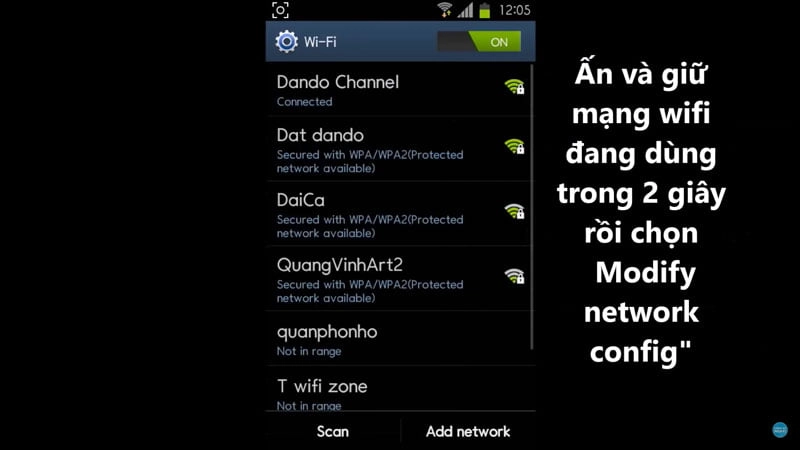
Bước 2: Trong mục này, bạn hãy kéo xuống phía dưới và tick vào ô Show Advanced Options.
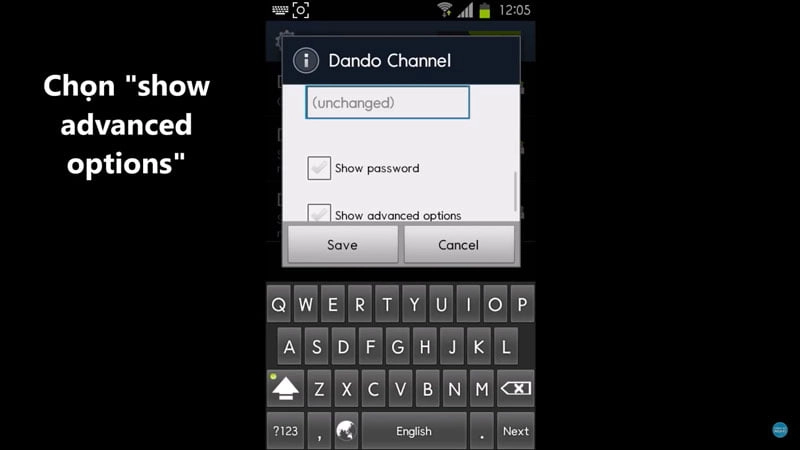
Bước 3: Kéo xuống phía dưới, ở phần Setting bạn chọn nút Static.
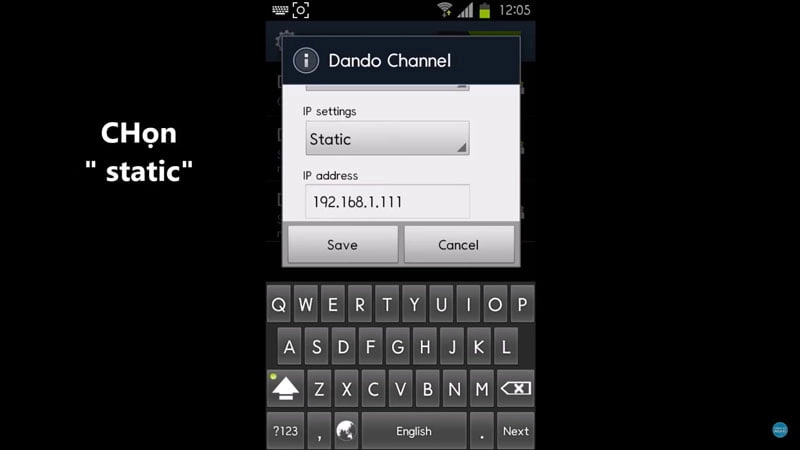
Bước 4: Trong các ô dữ kiện, bạn hãy đổi số 1 thành số 0 hoặc ngược lại ở các dòng có những số 192 và 168. Sau đó, bạn hãy thử truy cập lại các trang web bị lỗi. Nếu các trang này vận hành bình thường có nghĩa là bạn đã khắc phục thành công tình trạng lỗi Internet.
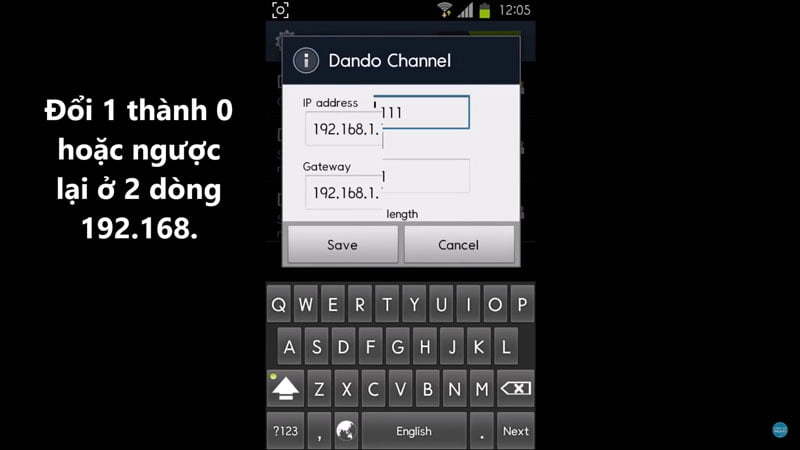
Cách 3: Thay đổi thông tin Moderm WiFi
Những cách trên phù hợp với lỗi kết nối Internet đơn giản, không liên quan tới Moderm. Tuy nhiên, một khi bạn đã thử các phương pháp trên nhưng vẫn không thành công, hãy nghĩ tới việc Reset Moderm lại. Moderm hoạt động trong thời gian quá lâu có thể gây ra việc mất kết nối Internet dù vẫn hiện sóng WiFi.
Bước 1: Chọn một cây tăm hoặc thanh kim loại có kích thước nhỏ, nhấn vào nút Reset trên thân Moderm và giữ trong vòng từ 4 tới 5 giây. Lúc này, bạn sẽ thấy các điểm đèn báo trên Moderm tắt dần. Hãy giữ nguyên tư thế cho tới khi đèn tắt và vận hành lại.

Sau khi đã Reset Moderm, hãy lật ngửa phần đế phía dưới của Moderm lên. Ở phần này, hãy ghi lại các số trong dãy WAP. Đây sẽ là mật khẩu truy cập Internet sau khi Moderm Reset.

Bước 2: Sau khi đã hoàn tất quá trình Reset Moderm, bạn hãy vào phần Cài đặt > Kết nối.
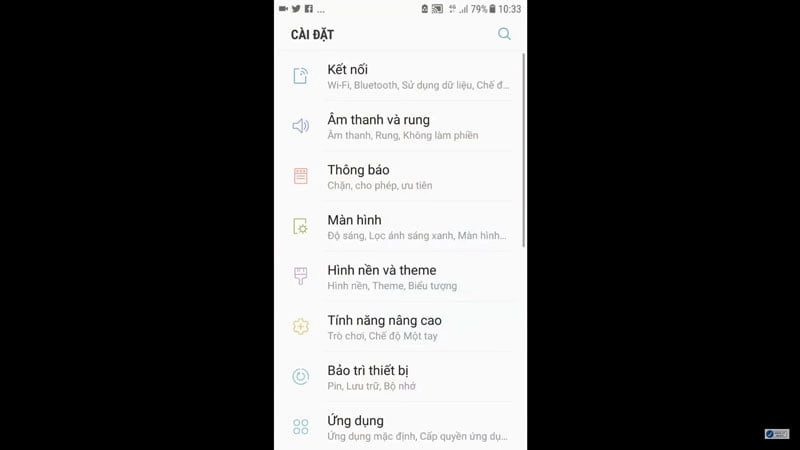
Trong mục này, chọn WiFi > Tên điểm truy cập Internet. Nhập mã WAP vào phần mật khẩu và nhấn nút Kết nối để hoàn tất quá trình liên kết tới WiFi. Lúc này, bạn sẽ truy cập được Internet.
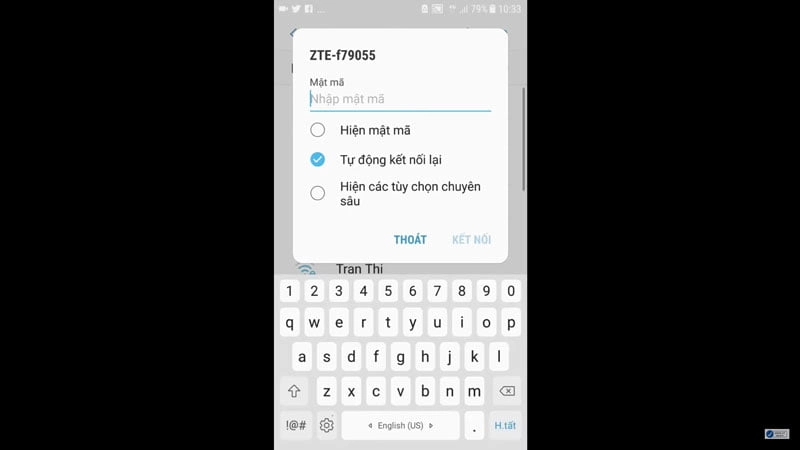
Bước 3: Trong bước này, bạn hãy vào trang chủ WiFi để đổi tên và mật khẩu của điểm phát sóng nhằm tăng cường tính năng bảo mật. Gõ vào đường link như sau:
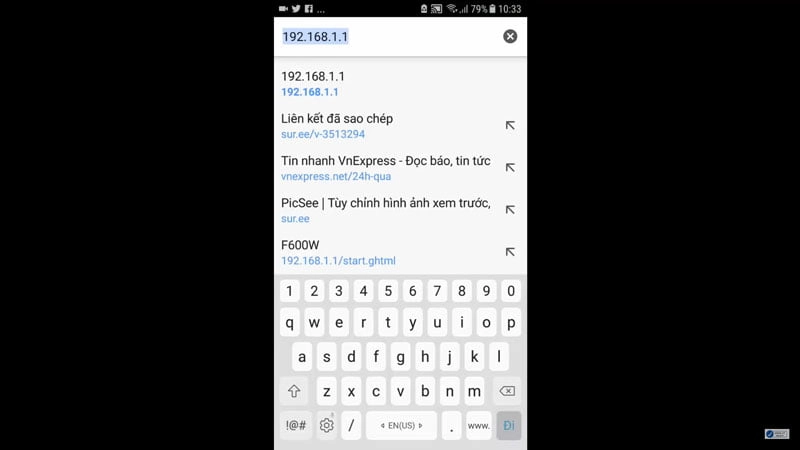
Lựa chọn mạng LAN trong thanh công cụ nằm ở phía bên trái màn hình.
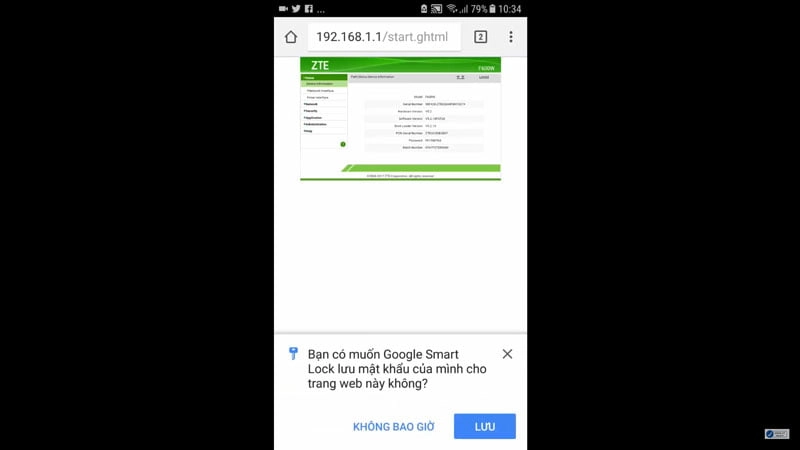
Tiếp tục nhập vào tên và mật khẩu (WAP) của điểm truy cập WiFi mà bạn đang kết nối.
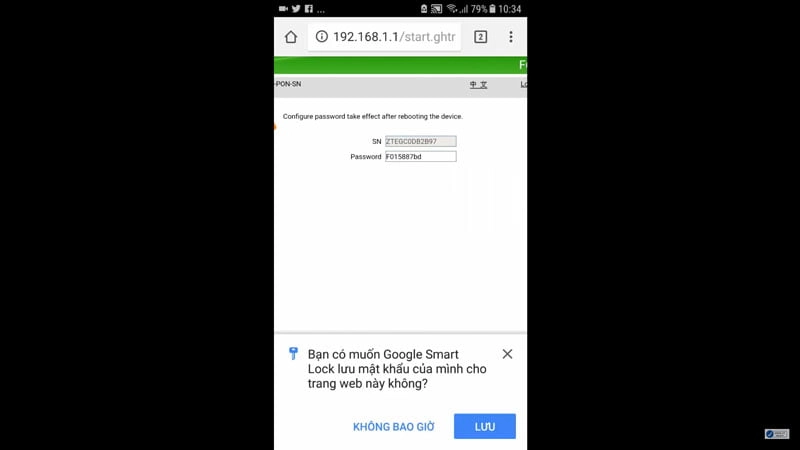
Lựa chọn tính năng Thay đổi điểm truy cập và nhập vào các thông tin cơ bản như hướng dẫn dưới đây.
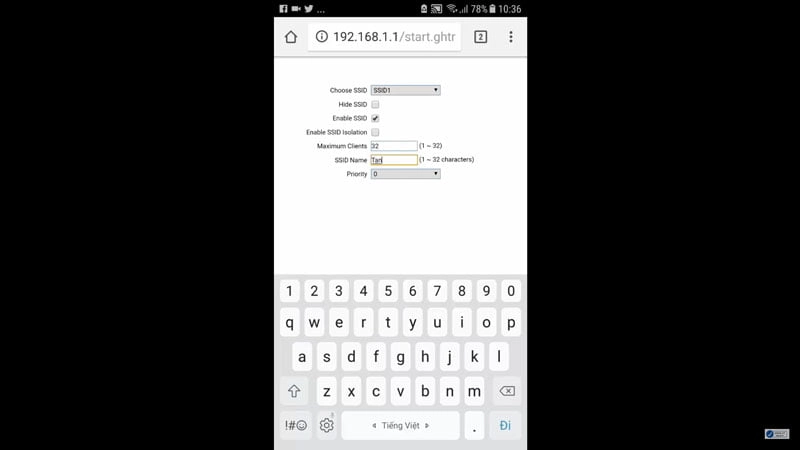
Tình trạng không thể truy cập Internet dù có hiện sóng WiFi luôn khiến nhiều người dùng điện thoại khá đau đầu. Hy vọng rằng qua bài viết này, quý bạn đọc đã nắm được cách khắc phục để có thể sử dụng sóng WiFi phục vụ cho mọi nhu cầu cần thiết nhanh và tiện lợi hơn!